Chuyển JPG sang Excel miễn phí, nhanh chóng
Chuyển JPG sang Excel miễn phí, nhanh chóng
Chuyển JPG sang Excel là điều cần thiết khi cần phân tích, sắp xếp dữ liệu trong một bức ảnh. Tuy nhiên, không phải người dùng nào cũng biết cách thực hiện điều này chính xác. Trong bài viết dưới đây, chúng tôi sẽ hướng dẫn bạn cách chuyển JPG sang Excel chi tiết nhất!
Chuyển JPG sang Excel miễn phí với SmallPDF
SmallPDF là trang web chuyển JPG sang Excel được yêu thích với hơn 1 triệu lượt chuyển hàng ngày. Ưu điểm của trang web này là có thể nhanh chóng thay đổi file từ định dạng này sang định dạng khác. Dưới đây là các bước chuyển file JPG sang Excel miễn phí với SmallPDF:
Bước 1: Bạn truy cập vào https://smallpdf.com/vi/pdf-to-excel và chọn vào ô Chọn các tệp.
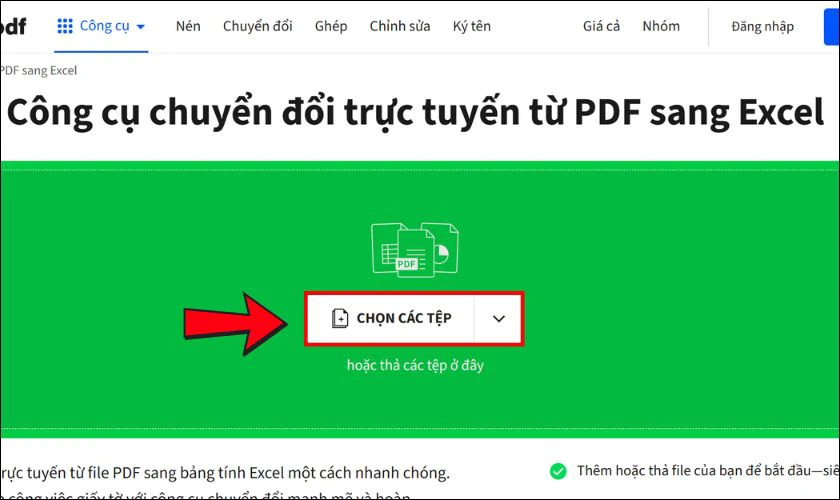
Bước 2: Sau đó, bạn chọn vào các tệp JPG cần chuyển đổi và nhấn chọn Open.
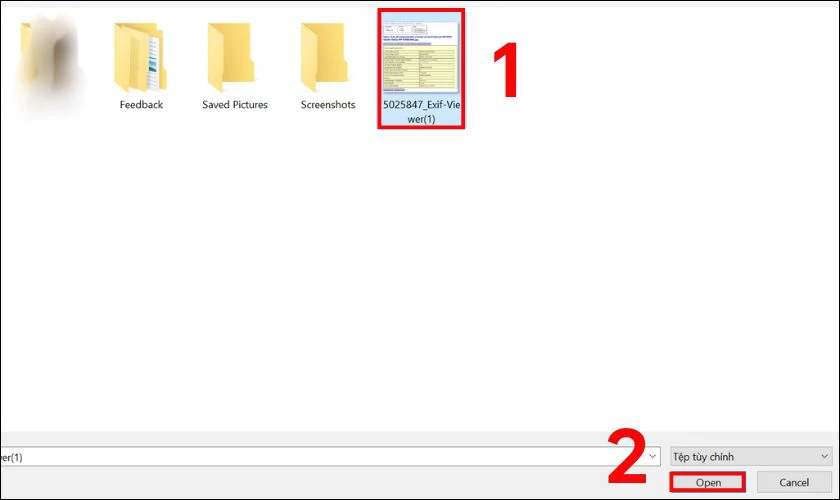
Bước 3: Sau đó, bạn nhấn chọn vào Hoàn thành để hệ thống tiến hành chuyển đổi file. Sau khi quá trình tải lên hoàn tất, bạn đợi một lúc để hệ thống chuyển đổi file.
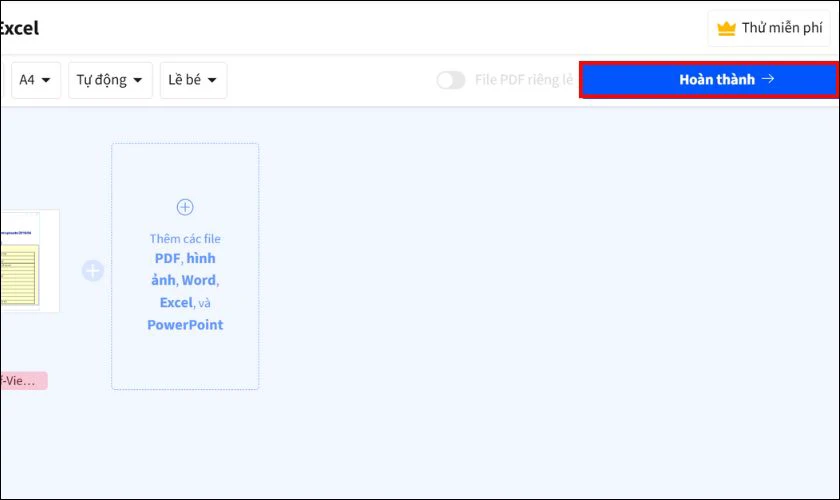
Bước 4: Cuối cùng, bạn chọn vào Tải file xuống để lưu file Excel về máy.
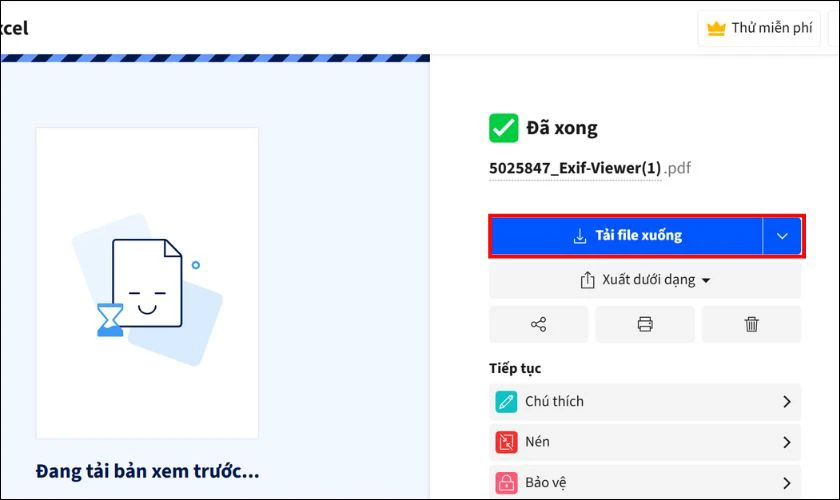
Với 4 bước trên, bạn đã hoàn tất quá trình chuyển đổi file ảnh JPG sang Excel với SmallPDF.
Chuyển JPG sang Excel miễn phí với Aspose App
Aspose App là ứng dụng chuyên dụng để chuyển đổi file ảnh JPG sang Excel với tính năng OCR mạnh mẽ. Ứng dụng có khả năng nhận dạng cấu trúc bảng trong các file hình ảnh và trích xuất văn bản sang file Excel. Chi tiết các bước thực hiện chuyển đổi file bằng Aspose App sau đây:
Bước 1: Bạn truy cập vào website https://products.aspose.app/words/vi/conversion/jpg-to-excel và chọn vào ô Chọn tệp JPG.
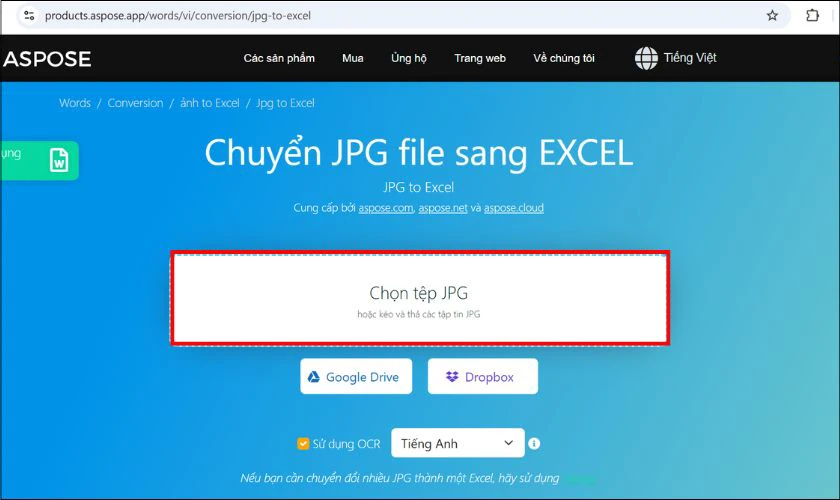
Bước 2: Sau đó, bạn chọn vào các tệp JPG cần chuyển đổi và nhấn chọn Open.
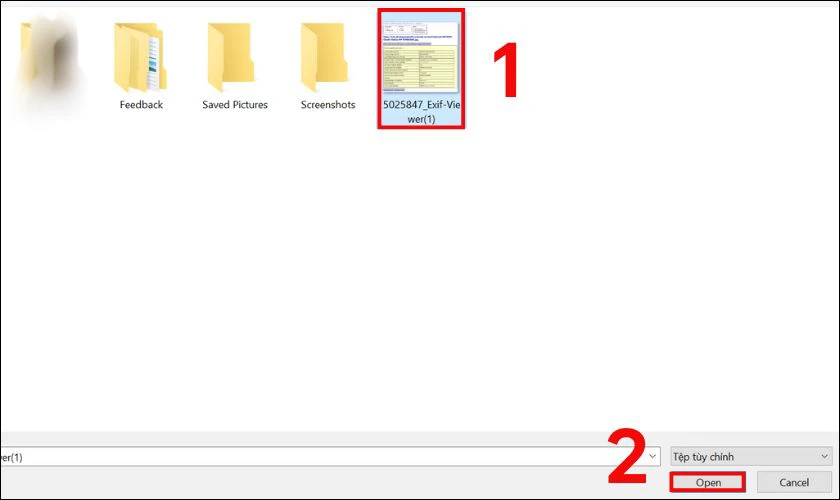
Bước 3: Bạn tiếp tục chọn vào Đổi và đợi hệ thống thực hiện đổi file.
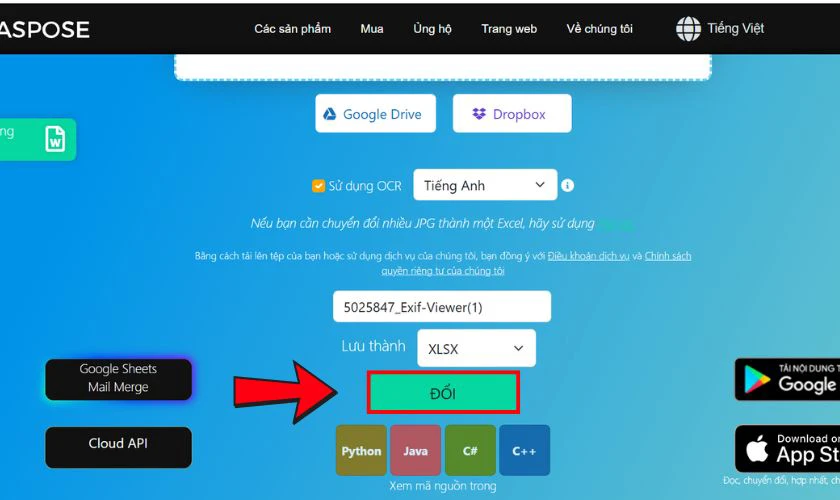
Bước 4: Sau khi quá trình hoàn tất, bạn nhấn chọn vào Tải xuống để tải file về máy.
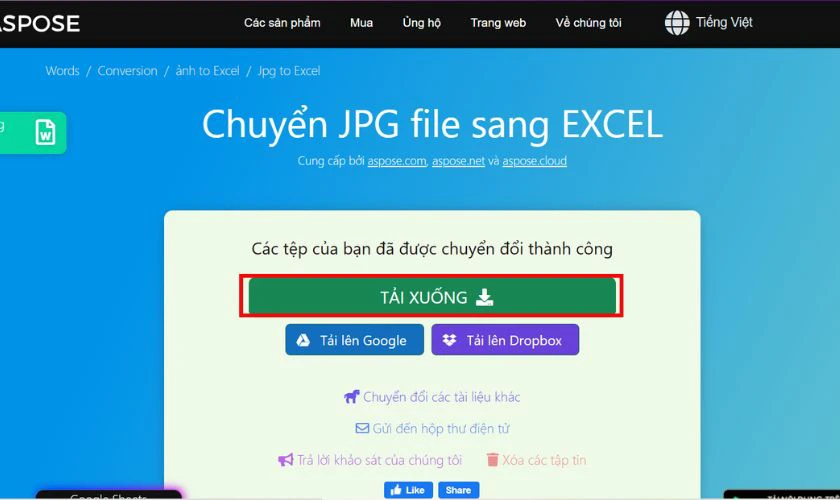
Lưu ngay Aspose App khi cần chuyển đổi file ảnh sang Excel bạn nhé!
Chuyển JPG sang Excel miễn phí với JPGtoExcel
Bên cạnh các trang web trên, bạn có thể thực hiện chuyển file ảnh JPG sang Excel với trang web JPGtoExcel. Ưu điểm của trang web này là giao diện thân thiện, dễ dàng thao tác và chuyển đổi nhanh.
Bước 1: Bạn truy cập vào website https://jpgtoexcel.com/vi và chọn vào ô Chọn tập tin.
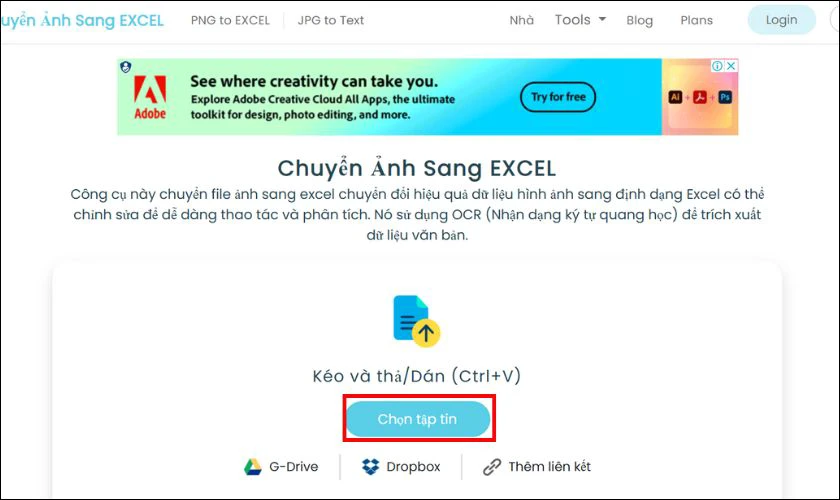
Bước 2: Sau đó, bạn chọn vào các tệp JPG cần chuyển đổi và nhấn chọn Open.
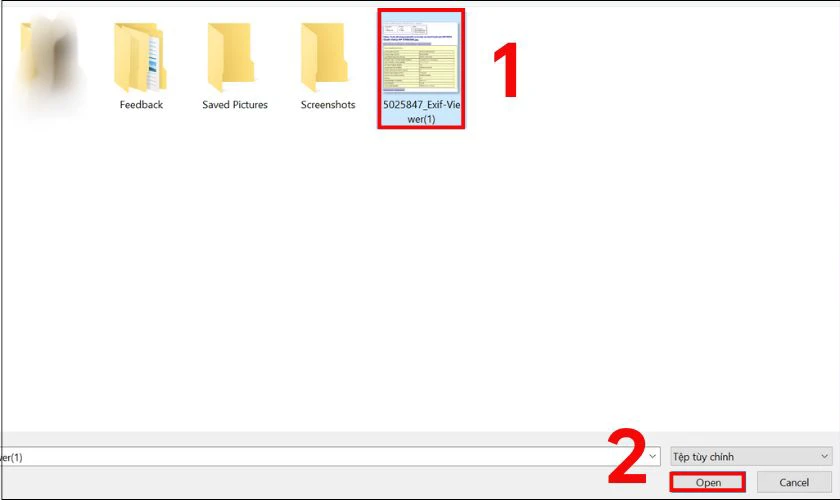
Bước 3: Sau đó, tại màn hình hiển thị, bạn nhấn chọn vào ô Chuyển đổi.
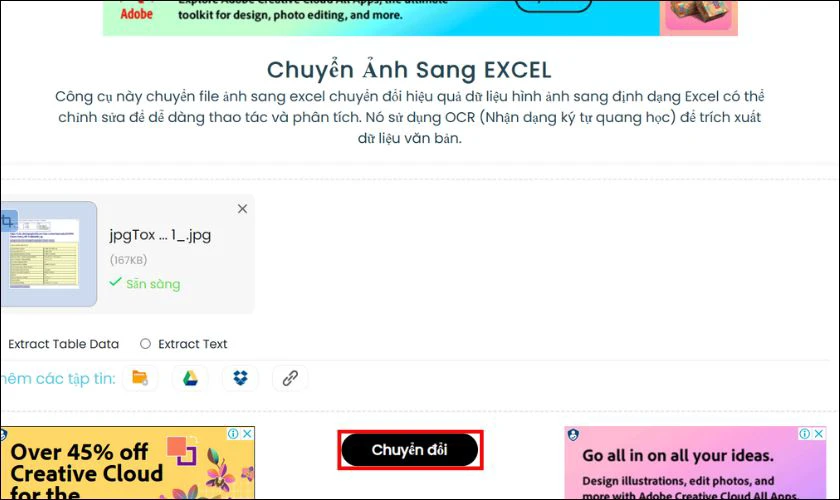
Bước 4: Sau khi quá trình chuyển đổi hoàn tất, bạn có thể chọn vào Preview để xem trước file. Hoặc chọn vào Tải xuống để tải file về máy của bạn.
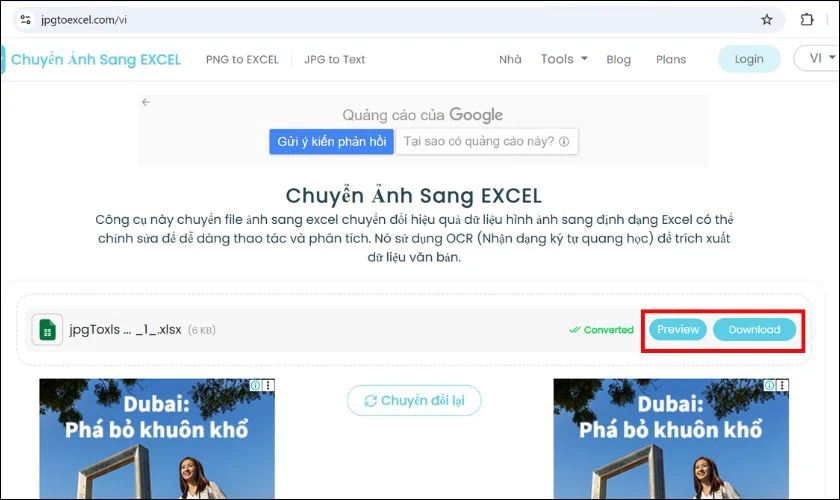
Với vài thao tác đơn giản, dễ thực hiện, bạn sẽ có ngay một file Excel từ ảnh ban đầu.
Xem ngay tách chữ trong excel đơn giản nhất, có ví dụ cụ thể
Chuyển JPG sang Excel miễn phí với Card Scanner
Card Scanner là “máy quét dữ liệu” nhanh chóng từ ảnh và chuyển đổi sang định dạng Excel. Bằng cách sử dụng công nghệ OCR dựa trên AI để trích xuất dữ liệu từ ảnh JPG. Dưới đây là các bước thực hiện chuyển đổi ảnh sang file Excel với Card Scanner:
Bước 1: Bạn truy cập vào trang web https://www.cardscanner.co/vi/jpg-to-excel và chọn tiếp vào ô Upload file.
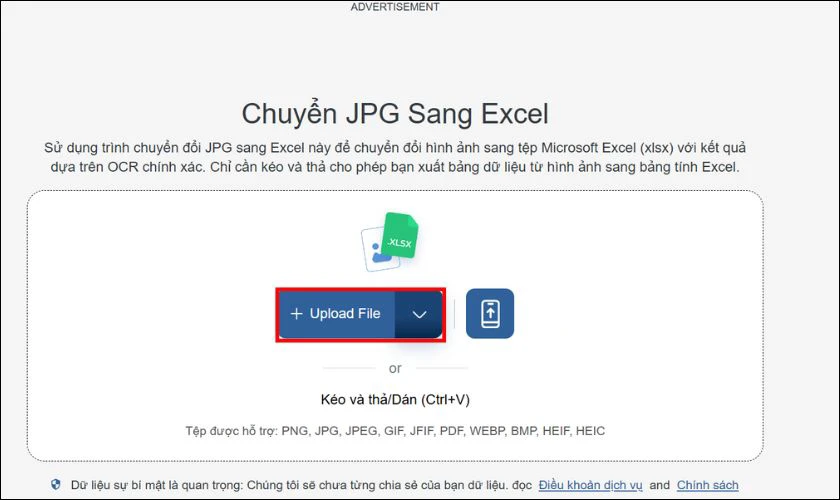
Bước 2: Sau đó, bạn chọn vào các tệp JPG mà bạn cần chuyển đổi và nhấn chọn vào Open.

Bước 3: Sau khi tải tệp lên, bạn chọn vào ô Chuyển thành.
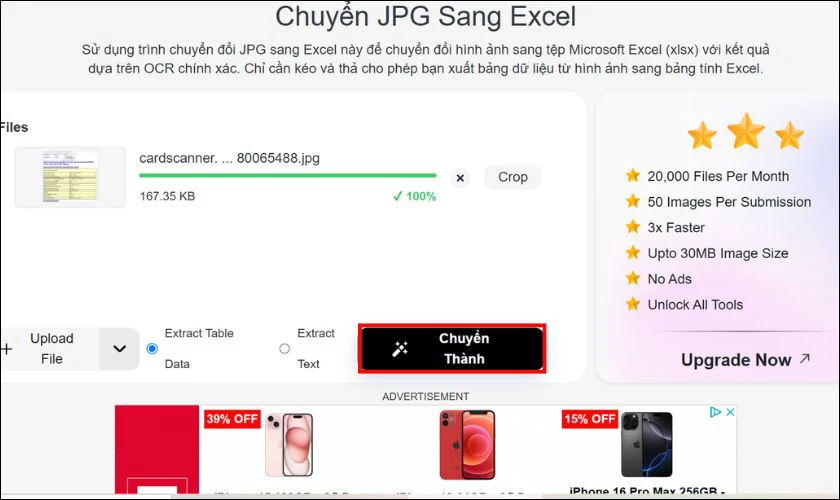
Bước 4: Bạn thực hiện nhấp vào nút mũi tên để tải file Excel sau khi chuyển đổi về máy của bạn.
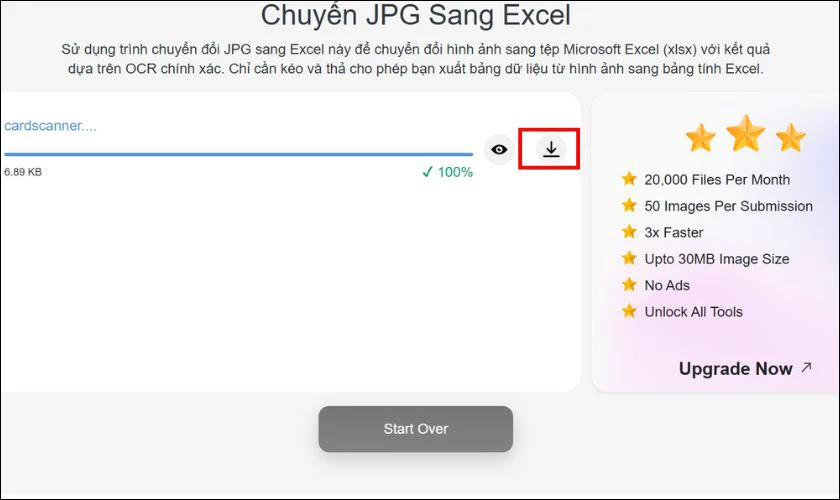
Đừng quên lưu lại trang web Card Scanner để chuyển đổi tệp nhanh bạn nhé!
Mẹo hay: Cách tạo list trong Excel đơn giản, dễ hiểu và thành công chỉ trong lần đầu tiên. Xem ngay!
Chuyển JPG sang Excel miễn phí với Theonlineconverter
Theonlineconverter là một trang web hỗ trợ chuyển đổi định dạng sử dụng chức năng OCR nâng cao. Ưu điểm của trang web này là nhanh chóng, sắp xếp tối ưu các cột tương tự như trên file ảnh mà bạn tải lên.
Dưới đây là các bước chuyển file ảnh JPG sang file Excel bằng Theonlineconverter:
Bước 1: Bạn truy cập vào website https://theonlineconverter.com/vi/convert-jpg-to-excel. Trong màn hình hiển thị, bạn chọn ô Chọn tệp và lựa chọn hình ảnh JPG mà bạn muốn chuyển đổi.
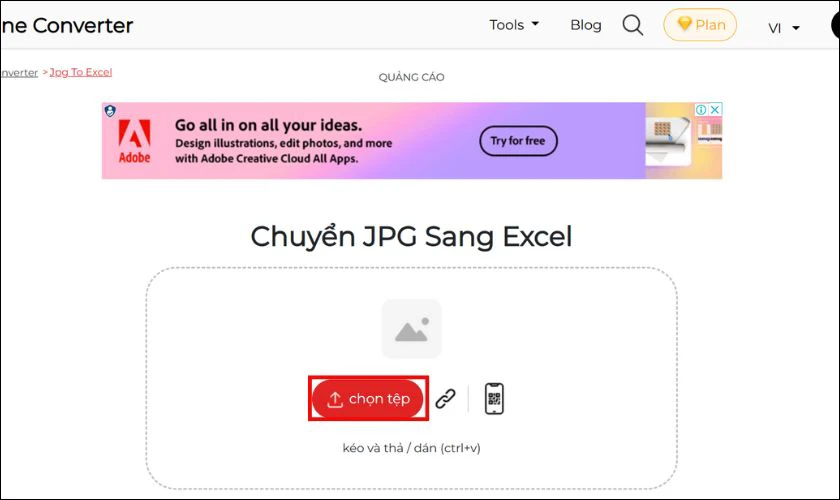
Bước 3: Sau đó, tiếp tục nhấn vào nút Chuyển thành (Convert).
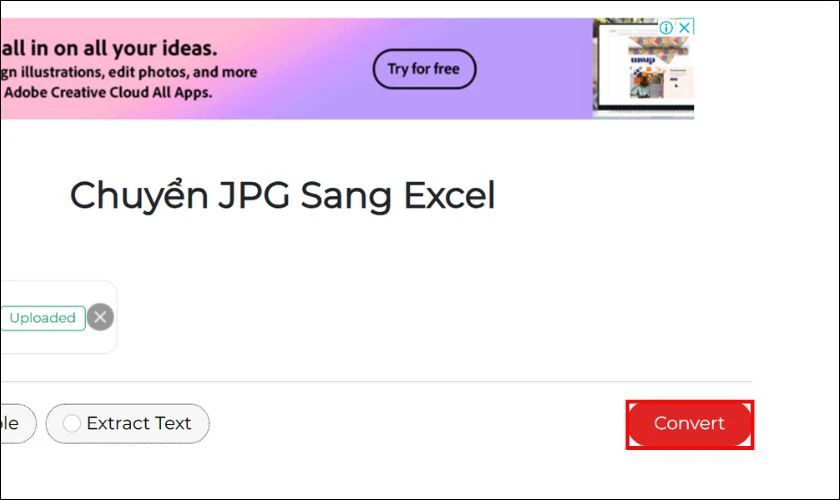
Bước 4: Sau khi quá trình chuyển file hoàn tất, bạn chỉ cần bấm Tải xuống (Download All) để tải file về máy.
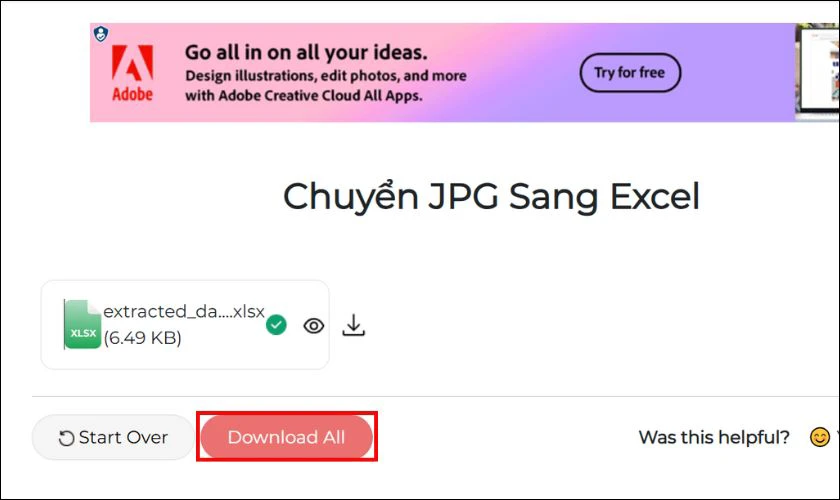
Vậy là bạn đã hoàn tất chuyển đổi file JPG sang Excel rồi đấy!
Xem thêm bài viết: đánh số trang trong excel như thế nào? Xem ngay tại đây nhé!
Chuyển JPG sang Excel miễn phí với FastDoc
FastDoc là ứng dụng sử dụng trí tuệ nhân tạo để nhận diện kí tự và cột trên JPG. Sau đó, sẽ chuyển dữ liệu này thành file Excel hoàn thiện nhất để tiết kiệm thời gian. Ứng dụng này có ưu điểm là hỗ trợ nhiều định dạng file, khả năng chuyển đổi nhanh và hiệu quả.
Dưới đây là các bước chuyển file ảnh JPG sang Excel với FastDoc chi tiết nhất:
Bước 1: Bạn truy cập vào website https://fastdoc.vn/ và đăng nhập tài khoản (tiến hành đăng ký mới nếu bạn chưa có tài khoản). Bạn cuộn chuột xuống dưới để tìm và chọn vào ô Chuyển sang Excel.
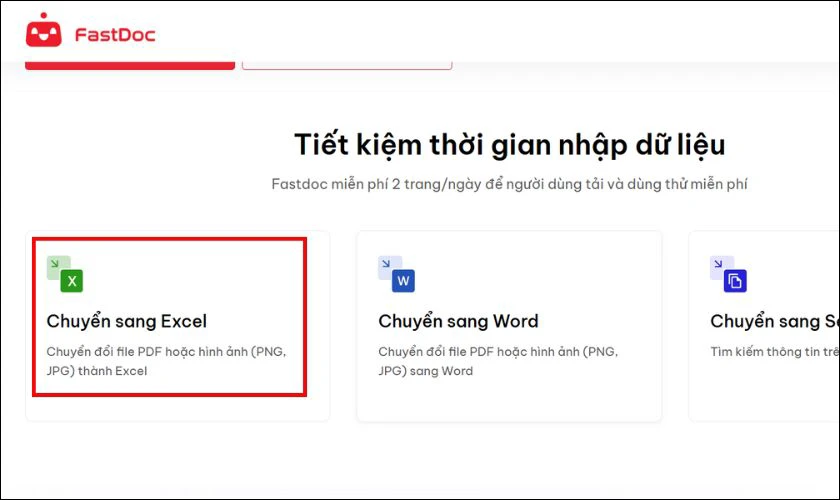
Bước 2: Bạn nhấp vào mục Chọn file PDF hình ảnh.

Bước 3: Sau đó, bạn chọn vào các tệp JPG mà bạn cần chuyển đổi và nhấn chọn vào Open.
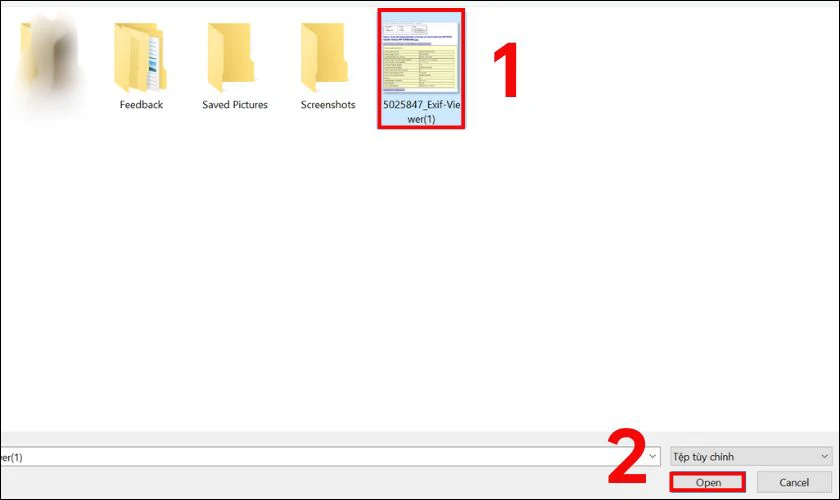
Bước 4: Sau khi quá trình tải lên hoàn tất, bạn nhấn chọn vào Chuyển đổi Excel để hệ thống chuyển file.
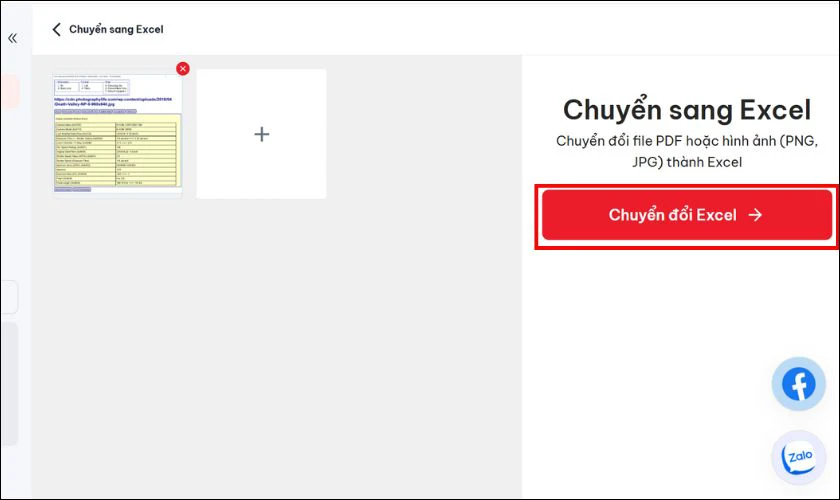
Bước 5: Sau khi hệ thống hoàn thành chuyển đổi file sang Excel, bạn chỉ cần nhấn Tải xuống.
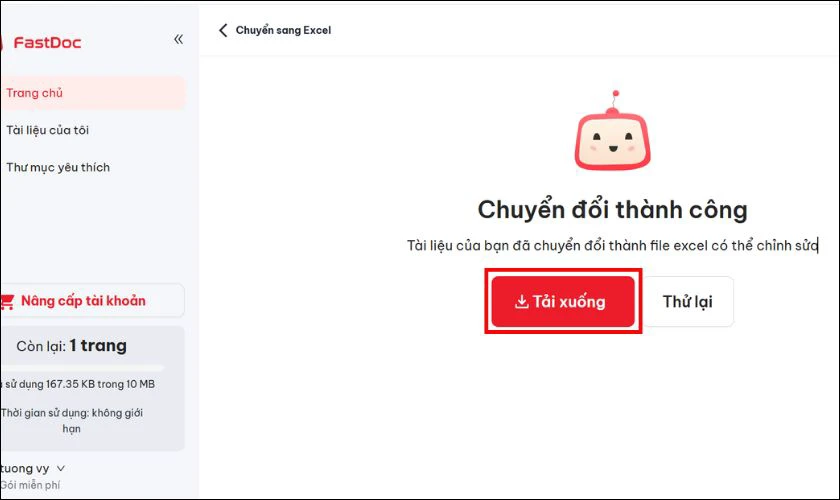
Như vậy, bạn đã hoàn tất việc chuyển JPG sang Excel với FastDoc trong vài phút.
Bảng tổng hợp phần mềm chuyển JPG sang Excel online 2025
Dưới đây là bảng tổng hợp các phần mềm chuyển JPG sang Excel mà bạn có thể tham khảo:
|
Trang website |
Ưu điểm |
Giá |
|
SmallPDF |
|
|
|
Aspose App |
|
|
|
JPGtoExcel |
|
Miễn phí 2 credit, các lần sau phải trả phí:
|
|
Card Scanner |
|
Miễn phí giới hạn số lần, sau đó cần trả phí:
|
|
Theonlineconverter |
|
Miễn phí 5 lần cùng một lúc, 20 lần cho 1 ngày. Ngoài ra, các gói trả phí bao gồm:
|
|
FastDoc |
|
Miễn phí 2 trang, sau đó sẽ cần trả phí:
|
Có thể thấy, các ứng dụng trên đều miễn phí và sở hữu công nghệ OCR, AI, NLP nổi bật. Điều này giúp người dùng chuyển JPG sang Excel nhanh chóng, chính xác!
Chuyển JPG sang Excel có lợi ích gì?
Việc chuyển JPG sang Excel mang lại khá nhiều lợi ích cho người dùng, cụ thể:
- Tiết kiệm thời gian và công sức cho việc nhập liệu thủ công.
- Tránh tình trạng nhập sai thông tin từ ảnh JPG sang file Excel bằng cách sử dụng công nghệ OCR và AI.
- Hỗ trợ người dùng sắp xếp, xử lý và phân tích dữ liệu, thông tin một cách khoa học, nhanh chóng.
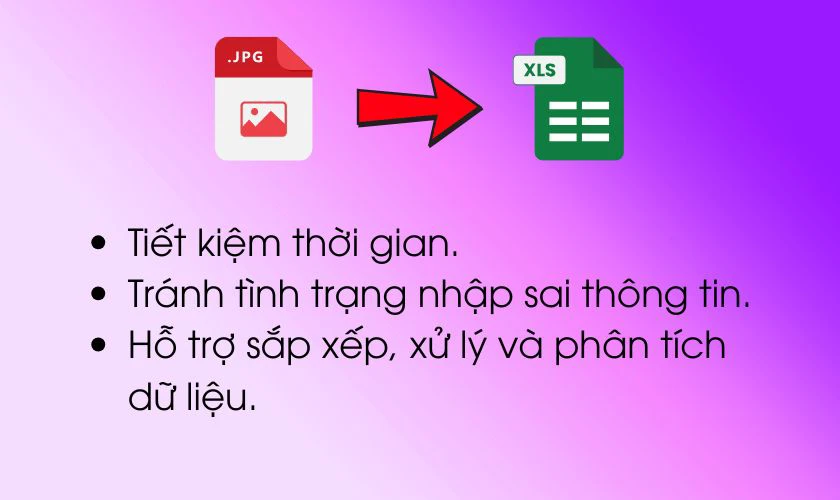
Vì vậy, nắm rõ các cách chuyển JPG sang Excel cực kỳ có lợi cho việc học tập, làm việc của mọi người.
Khi nào cần chuyển JPG sang Excel?
Việc chuyển file JPG sang Excel diễn ra khi người dùng cần phân tích, sắp xếp dữ liệu trên file ảnh. Khi chuyển đổi sang Excel, người dùng có thể dễ dàng điều chỉnh, tính toán, phân tích dữ liệu theo nhu cầu.
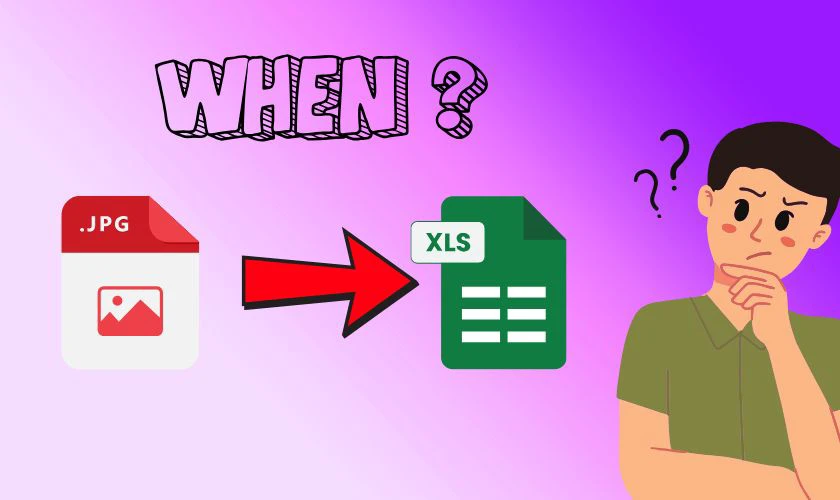
Tuy nhiên, việc phải gõ lại toàn bộ chữ trong file JPG sang Excel sẽ tốn nhiều thời gian. Do đó, giải pháp được đề xuất trong trường hợp này là sử dụng các trang web chuyển đổi.
Lưu ý khi chuyển JPG sang Excel
Để quá trình chuyển đổi trở JPG sang Excel tối ưu và hiệu quả nhất, bạn nên lưu ý:
- Chọn ảnh JPG có độ phân giải cao, ảnh rõ nét, không mờ, nhòe để dữ liệu được chuyển đổi chính xác nhất.
- Dữ liệu sau khi chuyển đổi có thể bị sai lệch hoặc lỗi font, thiếu ký tự. Bạn nên thực hiện kiểm tra file Excel sau khi chuyển đổi để đảm bảo độ chính xác cao.
- Xem xét kỹ về giới hạn số lần chuyển đổi và kích thước file của từng trang web. Bởi vì mỗi trang web sẽ có số lần chuyển miễn phí trong ngày, nếu bạn vượt quá số lần sẽ phải tính thêm phí.
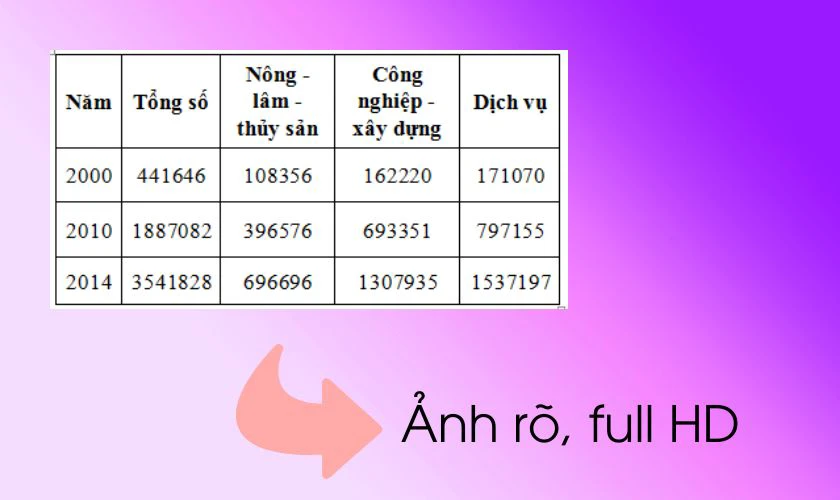
Tham khảo và chọn ngay những công cụ hợp lý để tối ưu hóa việc chuyển đổi dữ liệu của bạn.
Kết luận
Trên đây là hướng dẫn cách chuyển JPG sang Excel và các phần mềm chuyển đổi miễn phí. Hy vọng bài viết đã giúp bạn chuyển đổi thành công ảnh bạn cần sang Excel nhanh chóng. Đừng quên theo dõi Điện Thoại Vui để đón đọc các tin công nghệ nhanh, hữu ích bạn nhé!
Bạn đang đọc bài viết Chuyển JPG sang Excel miễn phí, nhanh chóng tại chuyên mục Excel trên website Điện Thoại Vui.

Tôi là Trần My Ly, một người có niềm đam mê mãnh liệt với công nghệ và 7 năm kinh nghiệm trong lĩnh vực viết lách. Công nghệ không chỉ là sở thích mà còn là nguồn cảm hứng vô tận, thúc đẩy tôi khám phá và chia sẻ những kiến thức, xu hướng mới nhất. Tôi hi vọng rằng qua những bài viết của mình sẽ truyền cho bạn những góc nhìn sâu sắc về thế giới công nghệ đa dạng và phong phú. Cùng tôi khám phá những điều thú vị qua từng con chữ nhé!

